Hướng dẫn kiểm tra lịch sử đăng nhập Facebook trên các thiết bị
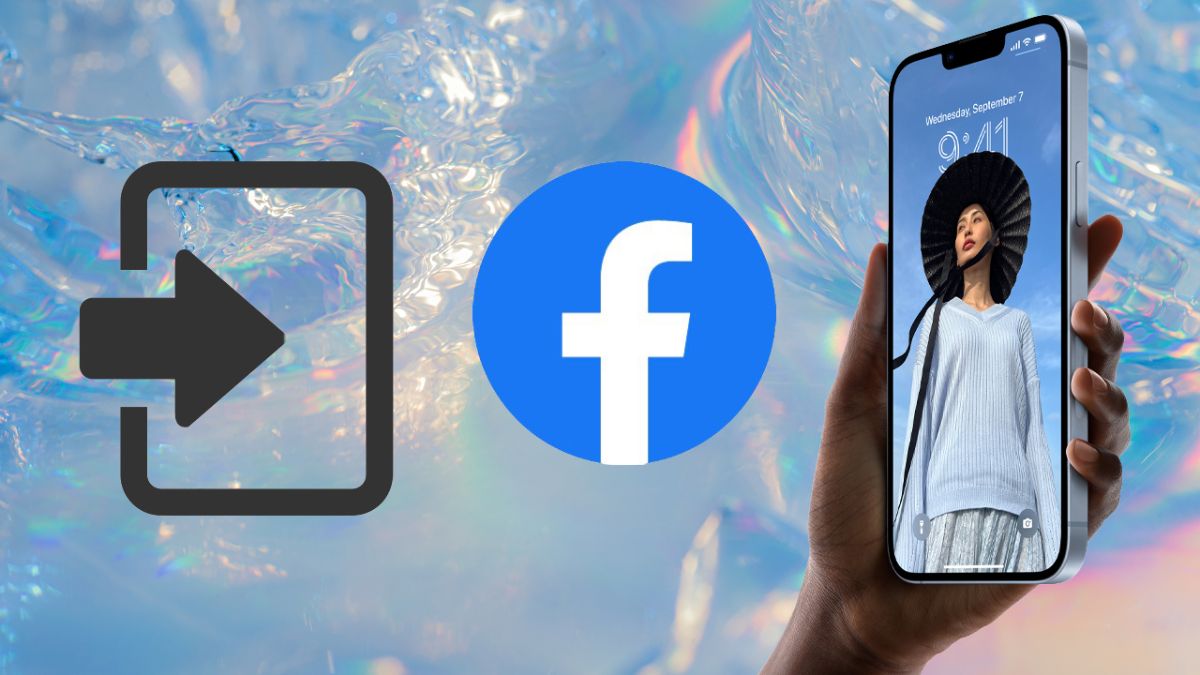
Kiểm tra lịch sử đăng nhập Facebook giúp bạn bảo vệ thông tin cá nhân và đảm bảo an toàn cho tài khoản của mình. Trong bài viết này, chúng tôi sẽ hướng dẫn bạn cách kiểm tra lịch sử đăng nhập FB một cách chi tiết, từ đó biết được thông tin chi tiết về các thiết bị và địa điểm đã sử dụng tài khoản của bạn.
Kiểm tra lịch sử đăng nhập Facebook
Kiểm tra lịch sử đăng nhập Facebook là một tính năng quan trọng giúp bạn bảo vệ thông tin cá nhân và kiểm soát an toàn cho tài khoản của mình. Cả phiên bản trên điện thoại và máy tính đều cho phép lưu lại toàn bộ lịch sử hoạt động diễn ra trên tài khoản Facebook của bạn.
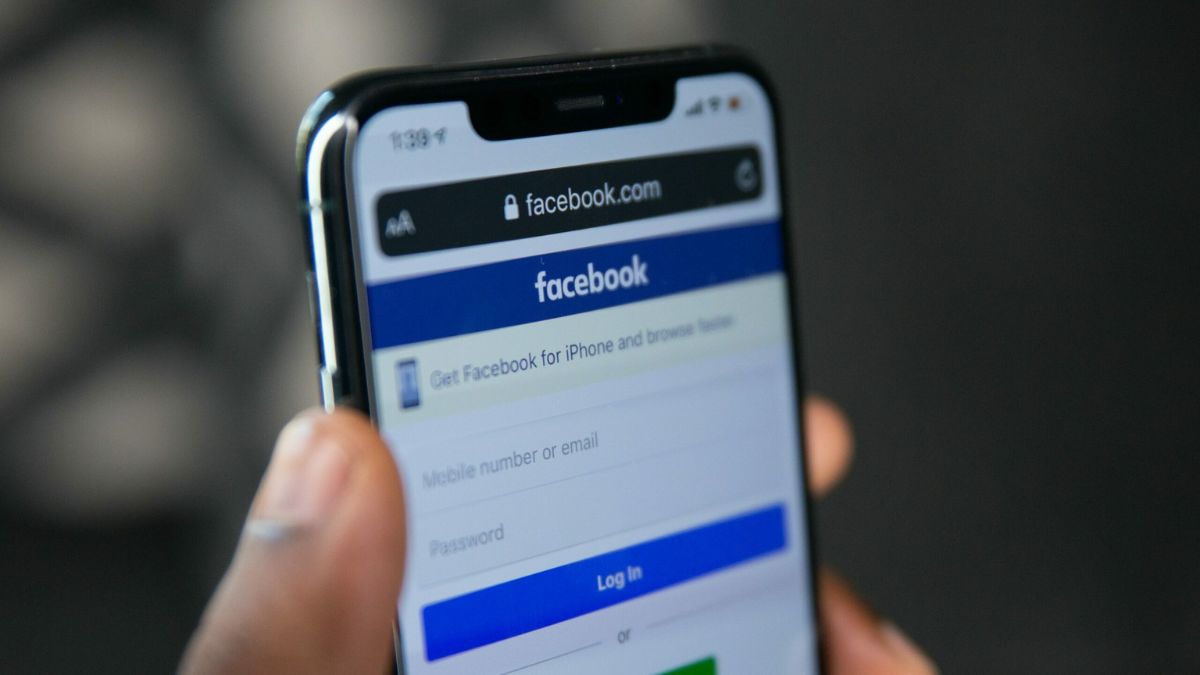
Để kiểm tra, bạn cần truy cập vào trang cá nhân của mình trên Facebook. Sau đó, tiến hành mở cài đặt. Tại đây, bạn sẽ thấy một danh sách các tùy chọn, trong đó có mục “Nhật ký hoạt động“. Nhấn vào mục này và bạn sẽ được dẫn đến một trang hiển thị toàn bộ lịch sử đăng nhập FB của bạn.
Cách kiểm tra lịch sử đăng nhập Facebook trên máy tính
Nếu bạn đang sử dụng máy tính và muốn xem lịch sử đăng nhập Facebook, vui lòng thực hiện theo các thủ thuật Facebook dưới đây để nhanh chóng đăng xuất khỏi tài khoản khi gặp vấn đề:
Kiểm tra lịch sử đăng nhập FB
Dưới đây là cách kiểm tra lịch sử đăng nhập FB trên máy tính, mà bạn có thể tham khảo:
Bước 1: Đăng nhập vào tài khoản Facebook trên trình duyệt máy tính cá nhân. Sau đó, nhấn vào biểu tượng ảnh đại diện Facebook ở góc trên bên phải của màn hình, sau đó chọn “Cài đặt & Quyền riêng tư“.
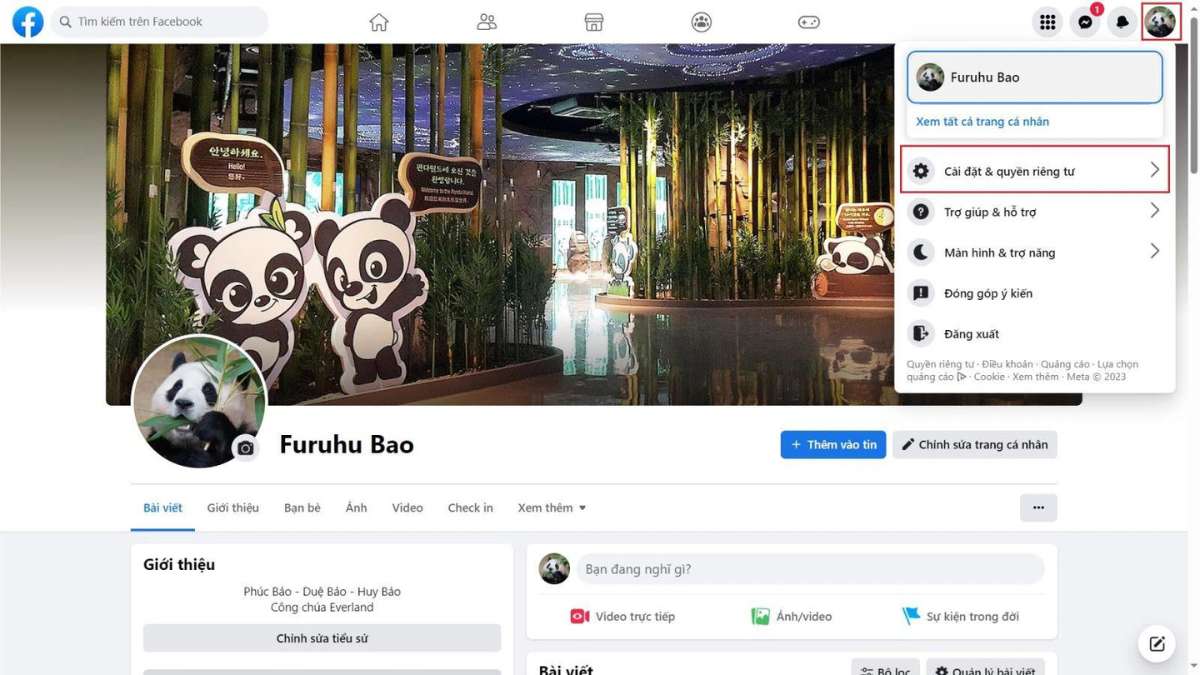
Bước 2: Trong menu Cài đặt, nhấn vào mục “Cài đặt“.
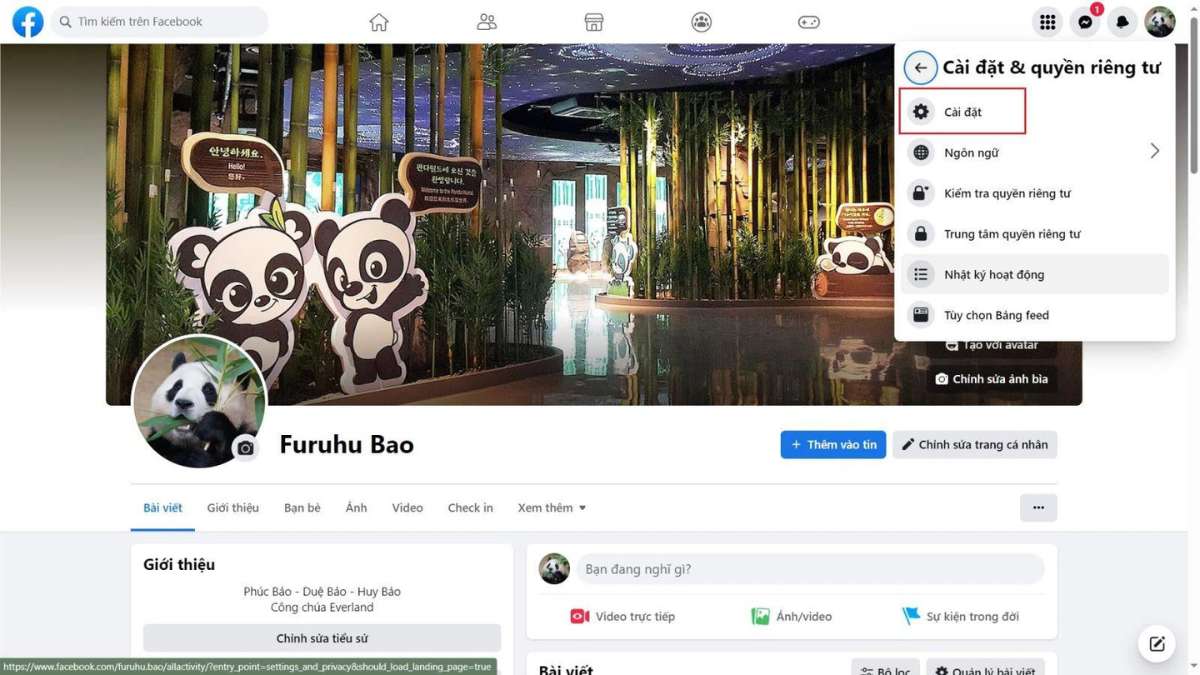
Bước 3: Tiếp theo, nhấp vào “Mật khẩu và bảo mật“.
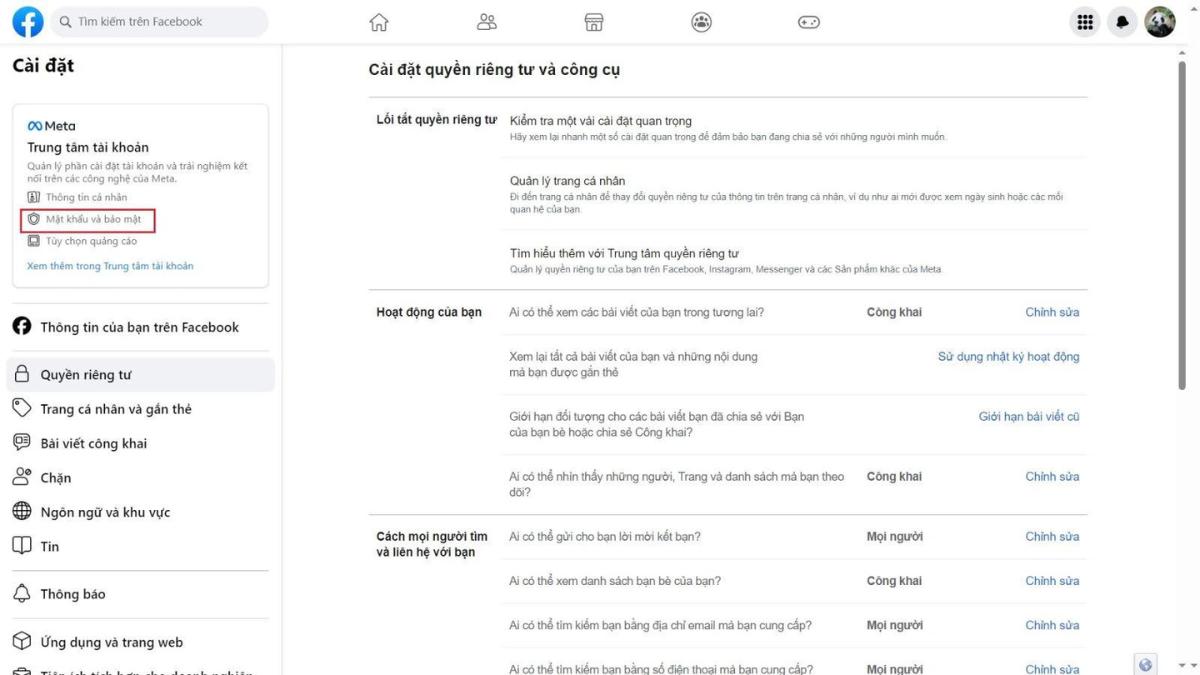
Bước 4: Trong Trung tâm tài khoản, tiếp tục nhấp vào “Mật khẩu và bảo mật” và chọn “Nơi bạn đã đăng nhập“.
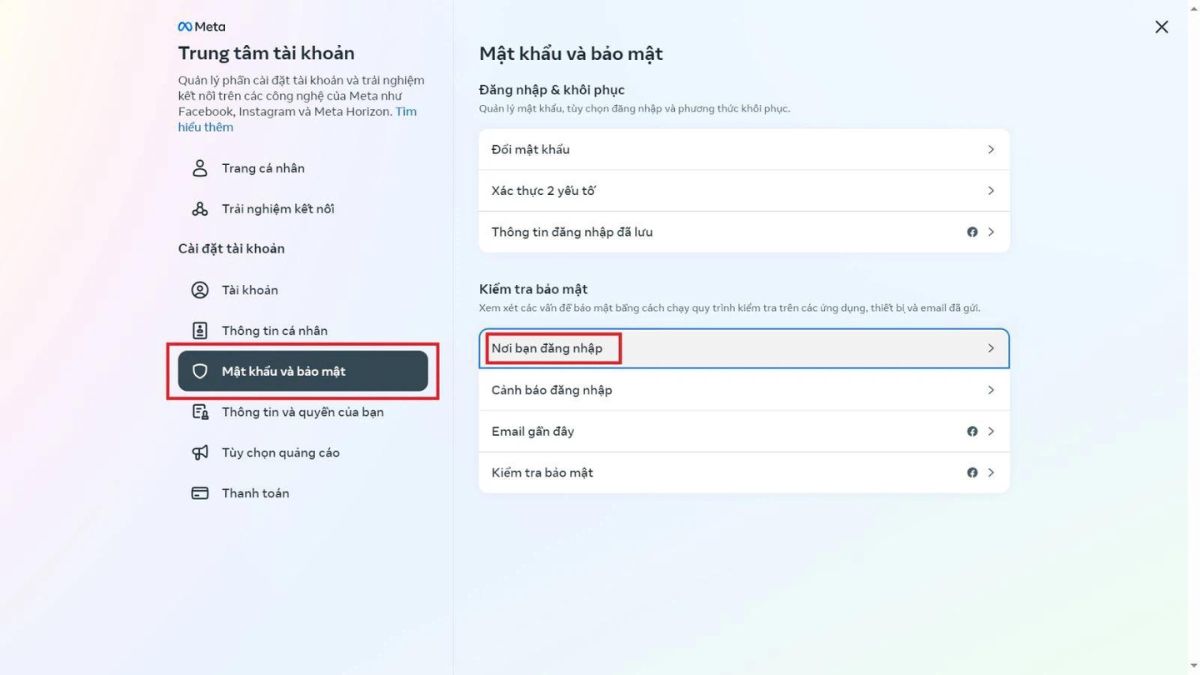
Tại đây, bạn sẽ thấy danh sách các thiết bị và vị trí đã được sử dụng để đăng nhập vào tài khoản Facebook của bạn.
Đăng xuất khỏi các thiết bị
Sau khi biết được lịch sử đăng nhập Facebook không phải của mình, bạn có thể đăng xuất ra khỏi thiết bị đó bằng cách: Nhấn vào biểu tượng dấu ba chấm tại thiết bị mà bạn muốn đăng xuất => Chọn tùy chọn “Đăng xuất“.
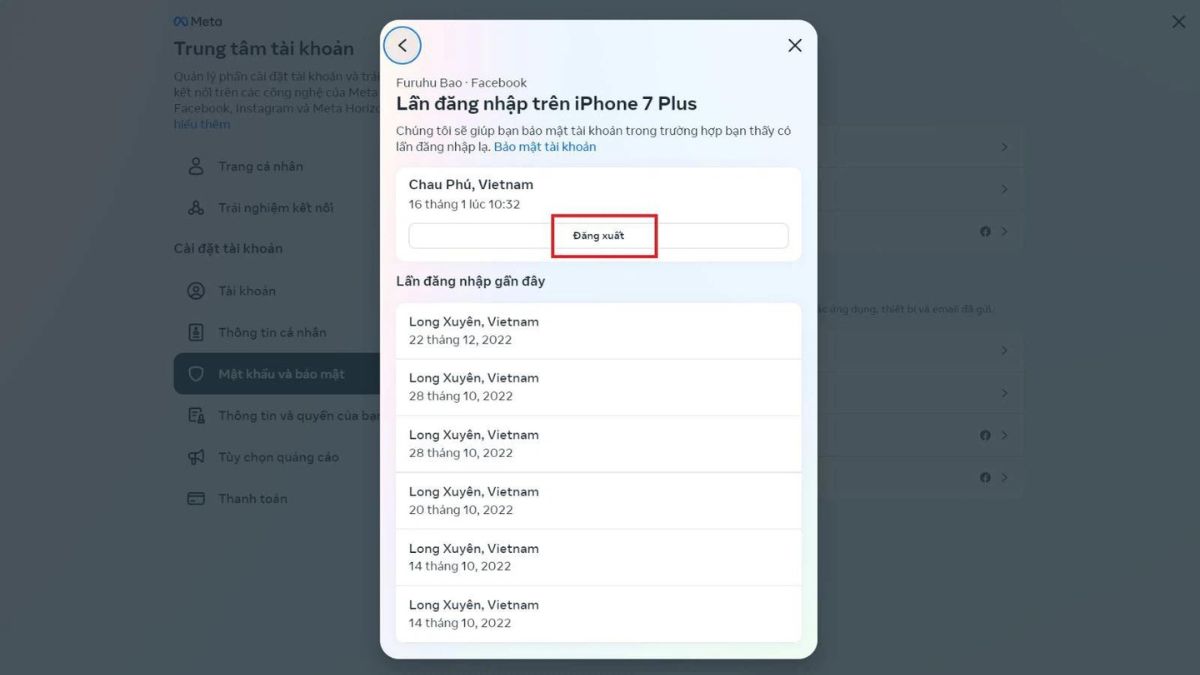
Bằng cách này, bạn có thể đảm bảo rằng tài khoản của mình không được sử dụng trên các thiết bị không phải của bạn.
Cách kiểm tra lịch sử đăng nhập Facebook trên điện thoại
Tương tự, khi muốn tìm cách kiểm tra lịch sử đăng nhập FB trên điện thoại, bạn có thể thao tác như hướng dẫn sau:
Kiểm tra lịch sử đăng nhập FB
Cách kiểm tra lịch sử đăng nhập Facebook trên điện thoại theo 4 bước dưới đây sẽ giúp bạn thực hiện nhanh chóng nhất:
Bước 1: Mở app Facebook trên thiết bị di động của bạn. Sau đó, nhấn vào biểu tượng ba dấu gạch ngang ở góc trên bên phải của màn hình giao diện app.
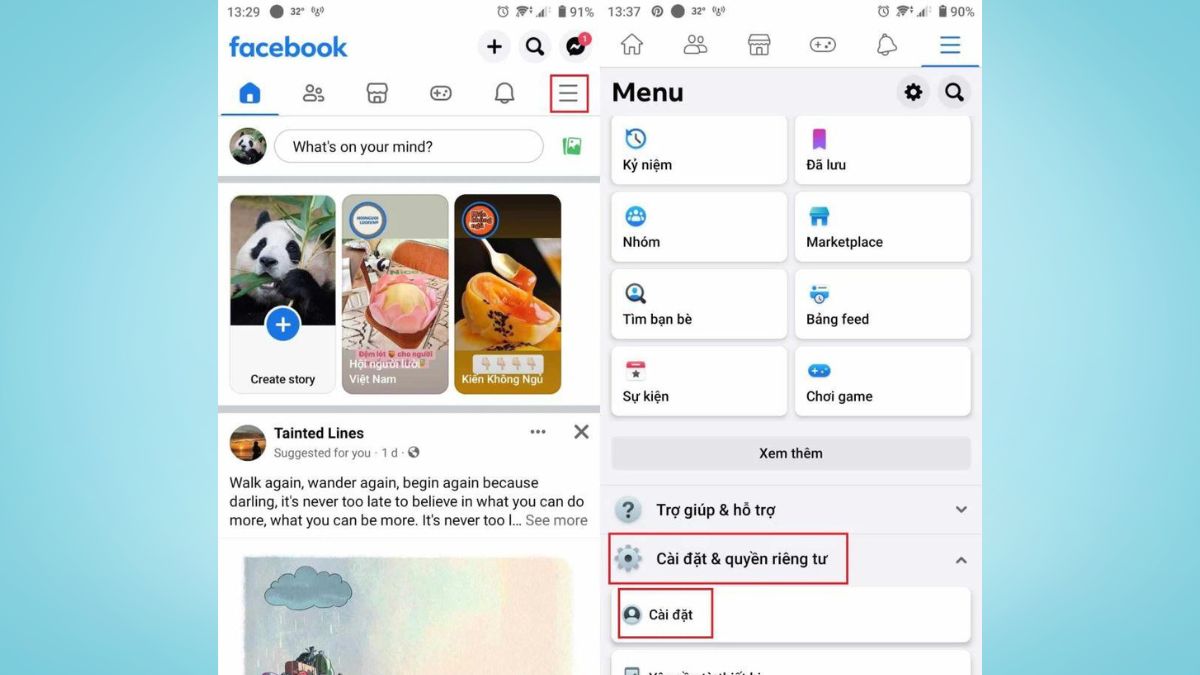
Bước 2: Chọn mục “Cài đặt & quyền riêng tư” và tiếp tục chọn “Cài đặt“.
Bước 3: Trong mục “Cài đặt“, chọn “Bảo mật & đăng nhập“.
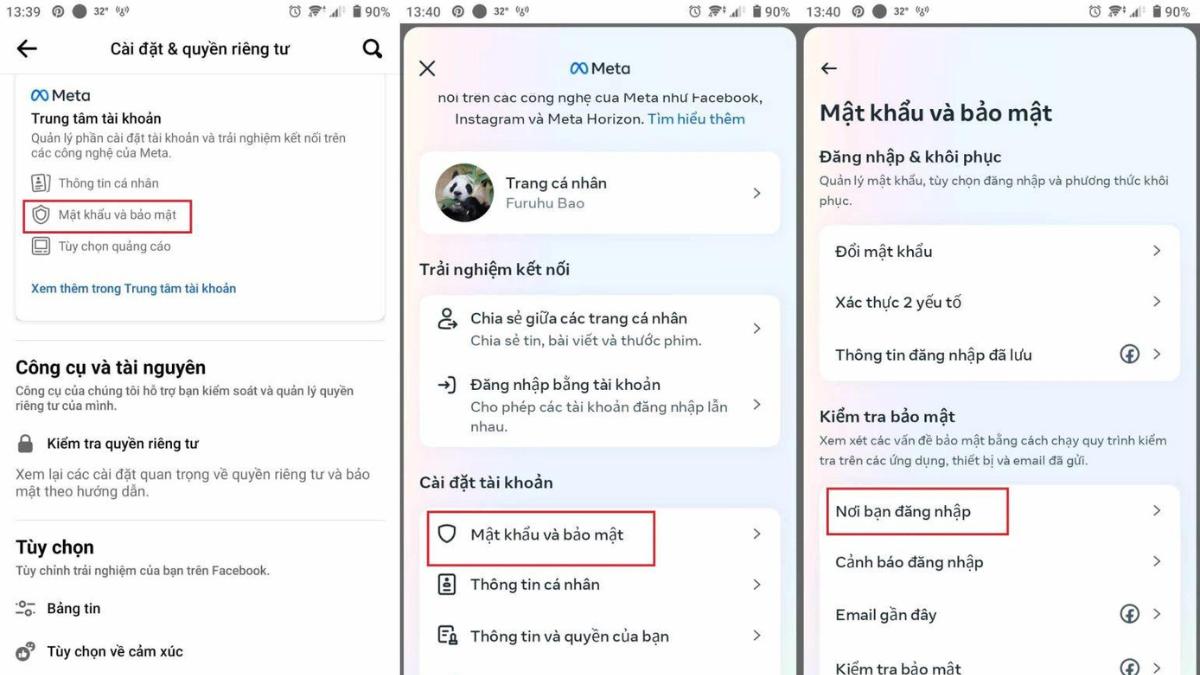
Bước 4: Nhấn vào “Xem tất cả” để xem danh sách các lần đăng nhập gần đây vào tài khoản Facebook của bạn trên điện thoại.
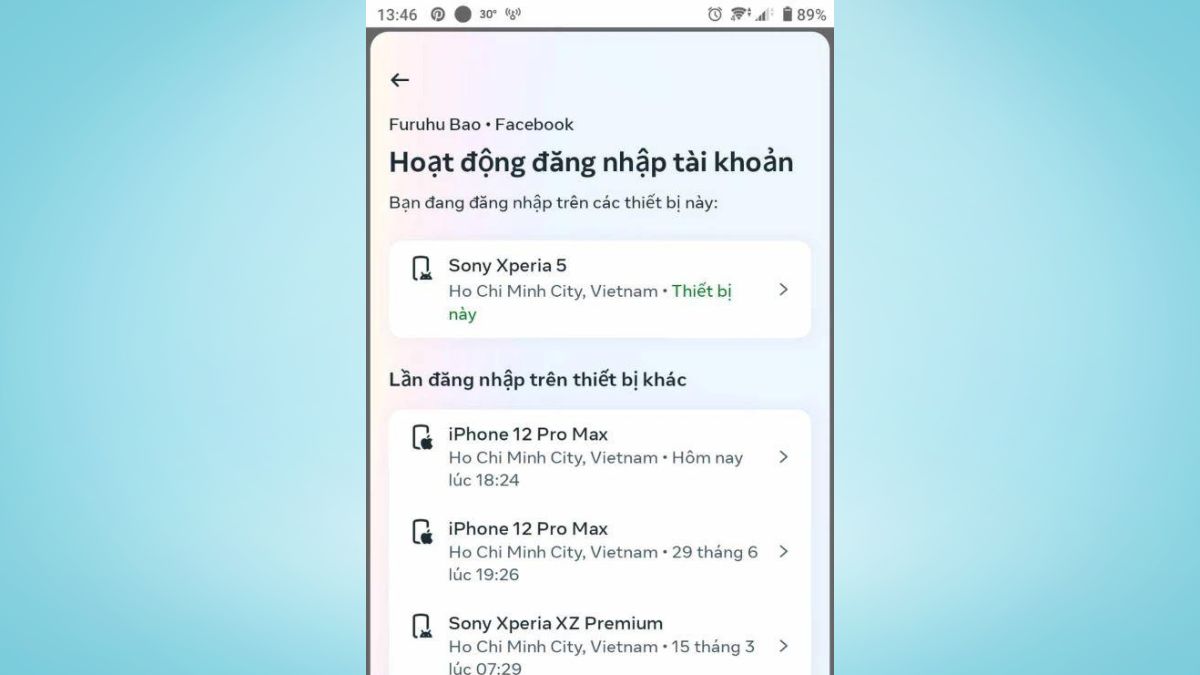
Đăng xuất khỏi các thiết bị
Tương tự như trên máy tính, bạn có thể dễ dàng đăng xuất khỏi tài khoản Facebook trên thiết bị di động của mình. Để thực hiện việc này, bạn chỉ cần mở ứng dụng Facebook trên thiết bị di động của bạn => Tìm và chọn tùy chọn đăng xuất => Chọn “Đăng Xuất” để gỡ thiết bị đang đăng nhập vào tài khoản Facebook của bạn.

Các câu hỏi liên quan về lịch sử đăng nhập Facebook
Trong quá trình sử dụng ứng dụng, có thể bạn sẽ gặp phải nhiều câu hỏi liên quan đến cách kiểm tra lịch sử đăng nhập Facebook. Bên dưới là một số câu hỏi thường gặp mà bạn có thể cần biết khi thực hiện thao tác này trên Facebook:
- Cách nhận thông báo khi có người tự ý đăng nhập Facebook mình?
- Làm thế nào để xóa số điện thoại, email của người dùng chung Facebook với mình?
- Cách lấy lại Facebook bị hack email và mật khẩu?
Cách nhận thông báo khi có người tự ý đăng nhập Facebook mình
Sau khi thực hiện cách kiểm tra lịch sử đăng nhập FB và có người tự ý đăng nhập tài khoản của mình, bạn có thể bật thông báo khi tình trạng này tiếp diễn như sau:
Bước 1: Mở ứng dụng Facebook trên điện thoại và nhấn vào biểu tượng ba dấu gạch ngang ở góc phải trên cùng của màn hình. Tiếp theo, truy cập vào mục “Cài đặt & quyền riêng tư” và chọn “Cài đặt“.
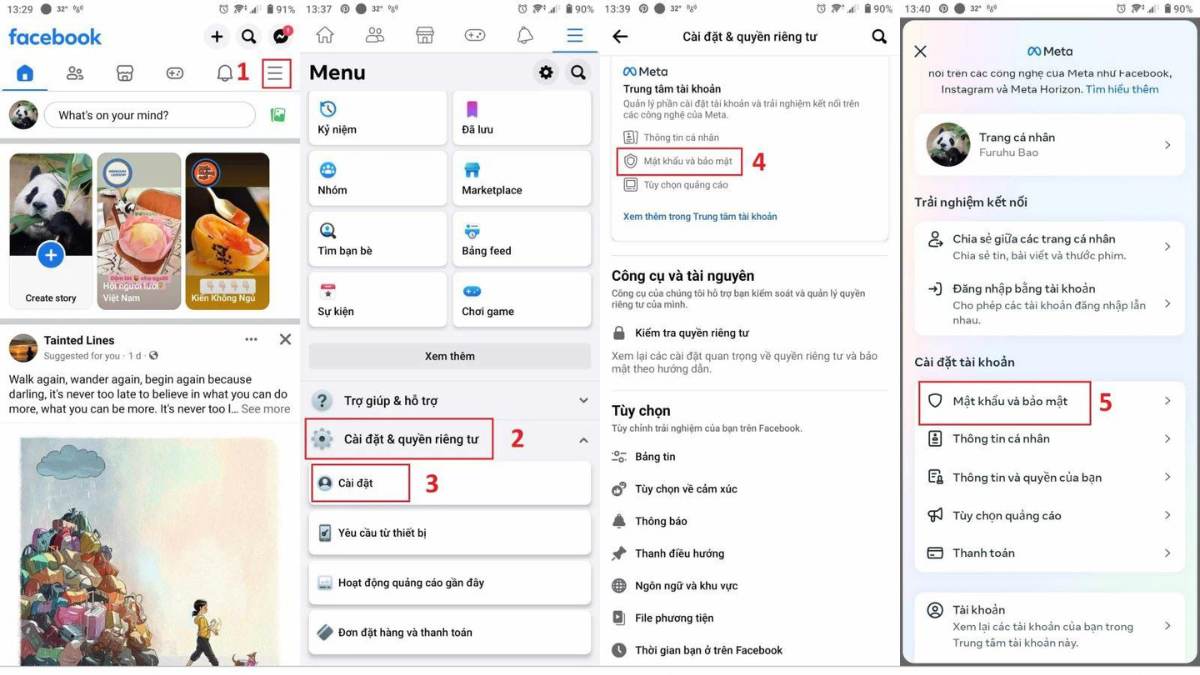
Bước 2: Trong phần “Bảo mật & đăng nhập“, nhấn vào mục “Nhận cảnh báo về những lần đăng nhập không nhận ra“.
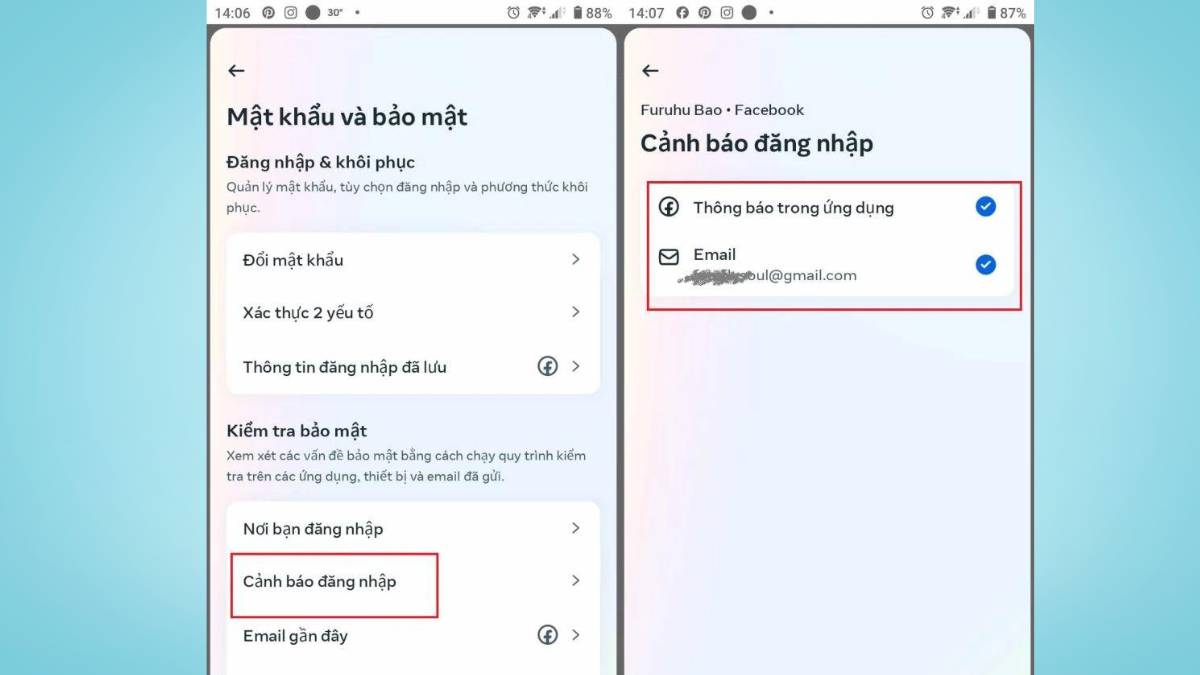
Bước 3: Bật chức năng thông báo bằng cách chuyển công tắc sang vị trí “Bật“.
Làm thế nào để xóa số điện thoại, email của người dùng chung Facebook với mình?
Bên cạnh câu hỏi cách kiểm tra lịch sử đăng nhập Facebook, thì người dùng còn quan tâm làm thế nào để xóa số điện thoại, email của người dùng chung Facebook với mình? Nếu bạn muốn ngừng chia sẻ tài khoản Facebook với người khác, bạn có thể loại bỏ họ khỏi tài khoản của mình bằng cách thay đổi email và số điện thoại liên kết với tài khoản. Sau đó, bạn nên đổi mật khẩu tài khoản và không tiết lộ cho người đó.
Để xoá số điện thoại hoặc email của người dùng chung trên tài khoản Facebook của bạn, bạn có thể thực hiện 2 bước sau:
Bước 1: Đăng nhập vào tài khoản Facebook của bạn trên trình duyệt web hoặc ứng dụng di động để tiến hành xóa.
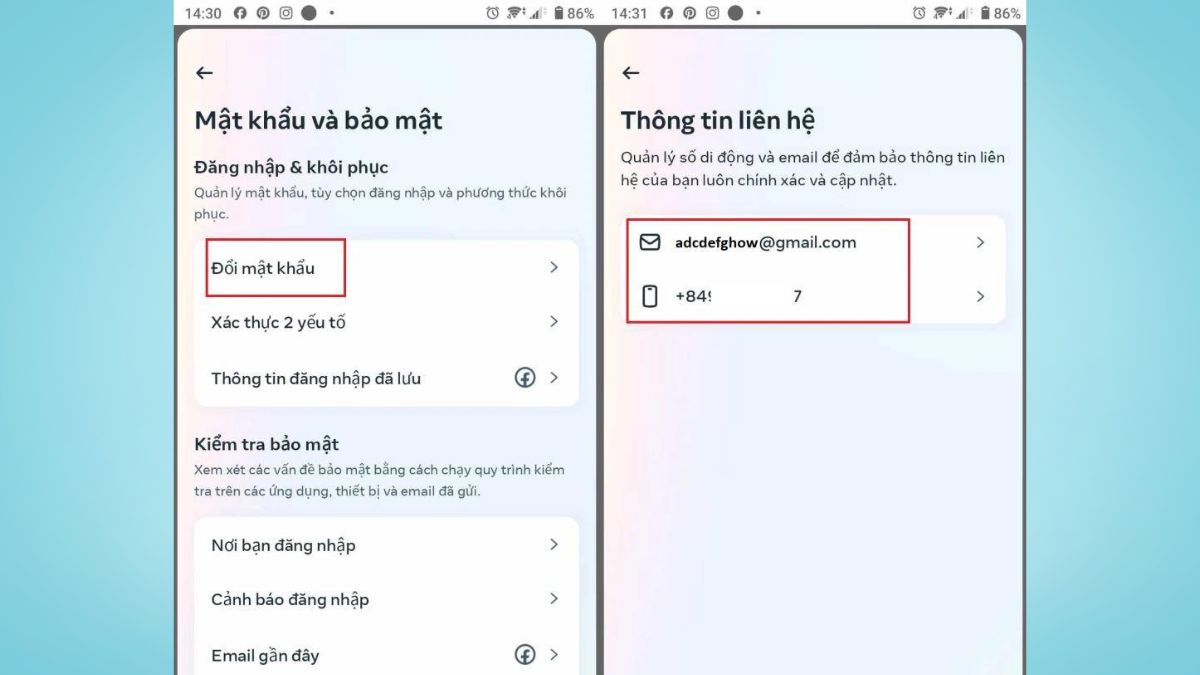
Bước 2: Trong menu cài đặt, tìm và chọn mục “Cài đặt & quyền riêng tư“, sau đó chọn “Mật khẩu và bảo mật“. Tại đây, bạn có thể thay đổi mật khẩu, địa chỉ email và số điện thoại liên kết với tài khoản Facebook. Để xoá số điện thoại hoặc email của người dùng chung, chỉ cần thay đổi thông tin liên hệ đó bằng thông tin của bạn.
Cách lấy lại Facebook bị hack email và mật khẩu?
Để khôi phục tài khoản Facebook bị hack thông qua email và mật khẩu, bạn có thể đặt lại mật khẩu theo cách sau:
Bước 1: Truy cập giao diện đăng nhập Facebook và nhấn vào “Giúp tôi đăng nhập“. Nhập địa chỉ email hoặc số điện thoại liên kết với tài khoản cần khôi phục mật khẩu, sau đó nhấn “Tìm tài khoản“.
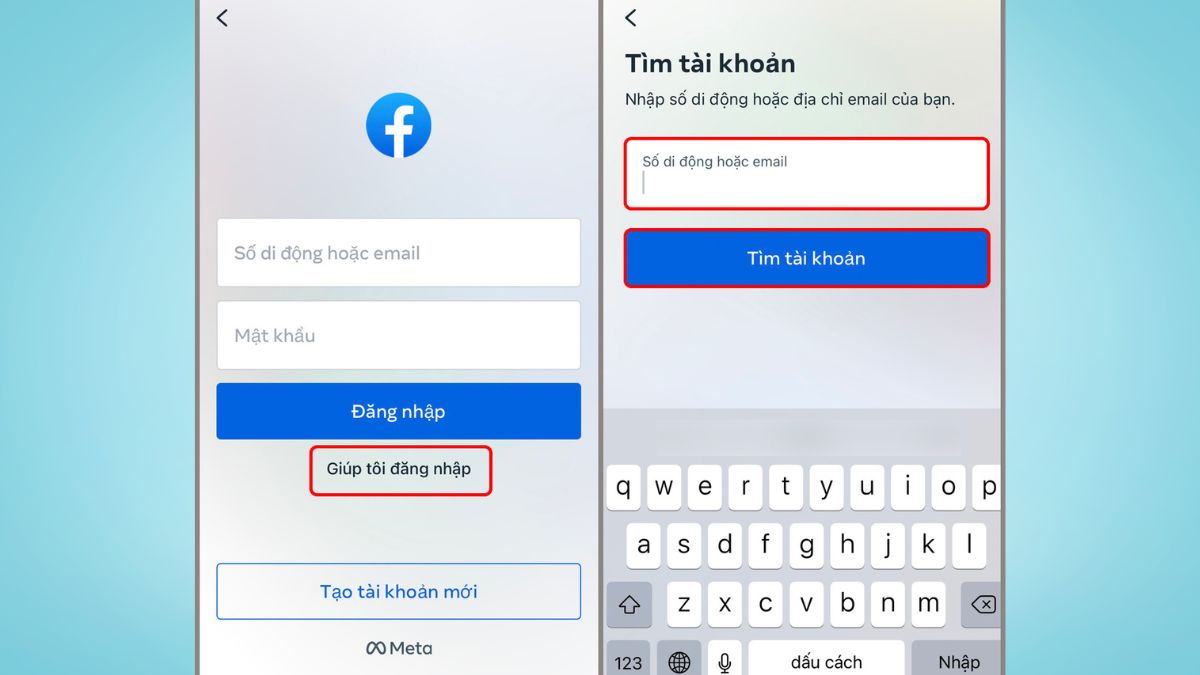
Bước 2: Hệ thống sẽ yêu cầu gửi mã xác minh đến email đã đăng ký. Nhấn “Tiếp tục” để gửi mã và nhập mã bảo mật được gửi vào email của bạn. Sau đó, nhập mật khẩu mới và nhấn “Tiếp tục” để hoàn tất quá trình khôi phục mật khẩu.
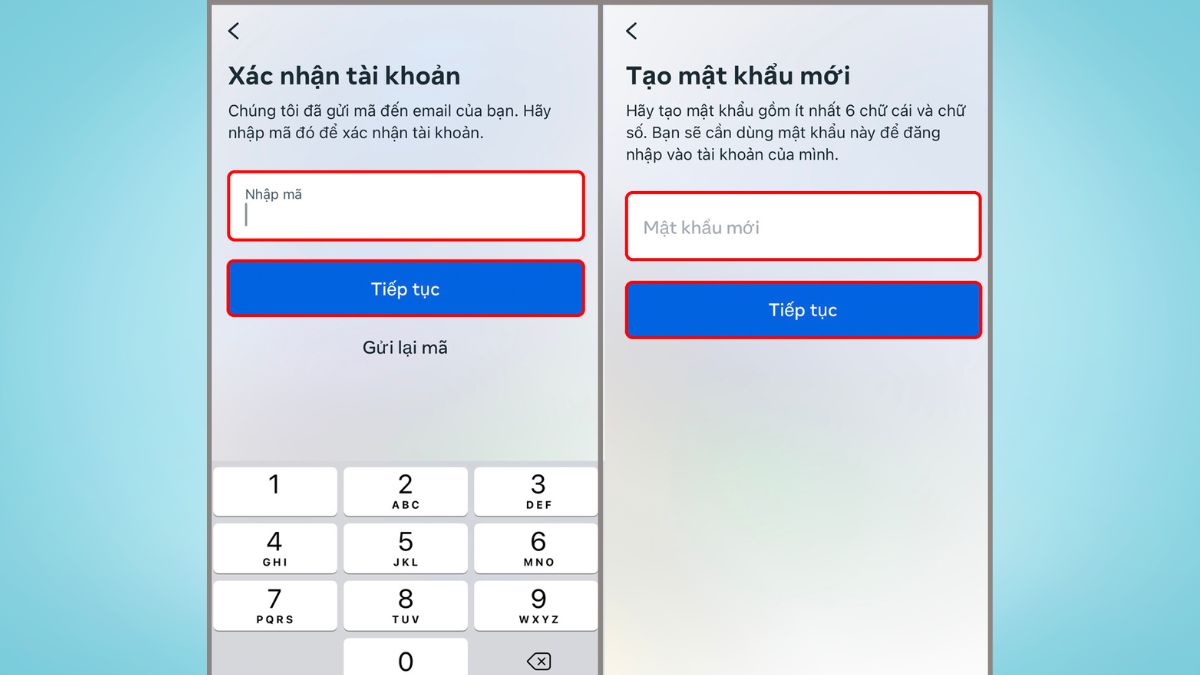
Trên đây là hướng dẫn chi tiết về cách kiểm tra lịch sử đăng nhập Facebook trên các thiết bị. Chúc bạn có thể thành công kiểm tra các hoạt động theo thời gian và xác định liệu có hoạt động nào không mong muốn hay không. Nếu bạn là người mới chơi Facebook hoặc muốn tăng tương tác cho Facebook, tăng số lượng bạn bè thì chúng tôi sẽ giúp bạn thực hiện những điều trên bằng những cách kết bạn Facebook nhanh nhất và hiệu quả mà Thủ thuật công nghệ đã tổng hợp được để làm đẹp cho trang cá nhân của bạn.






